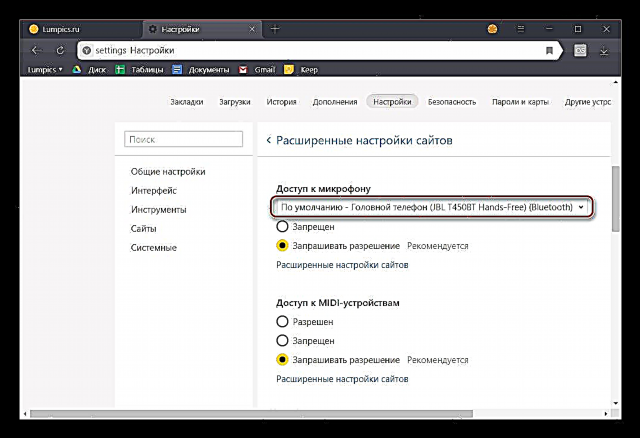ບາງເວັບໄຊທ໌, ເກມ online ແລະການບໍລິການໃຫ້ການສື່ສານດ້ວຍສຽງ, ແລະໃນເຄື່ອງມືຄົ້ນຫາ Google ແລະ Yandex ທ່ານສາມາດອອກສຽງສອບຖາມຂອງທ່ານ. ແຕ່ສິ່ງທັງ ໝົດ ນີ້ແມ່ນສາມາດເຮັດໄດ້ພຽງແຕ່ເມື່ອ browser ເປີດໃຊ້ໄມໂຄຣໂຟນໂດຍສະຖານທີ່ຫລືລະບົບສະເພາະ, ແລະມັນຖືກເປີດໃຊ້. ວິທີການປະຕິບັດການກະ ທຳ ທີ່ ຈຳ ເປັນ ສຳ ລັບເລື່ອງນີ້ໃນ Yandex.Browser ຈະໄດ້ຮັບການສົນທະນາໃນບົດຂຽນຂອງພວກເຮົາມື້ນີ້.
ການເປີດໃຊ້ໄມໂຄຣໂຟນໃນເບົາເຊີ Yandex
ກ່ອນທີ່ຈະ ດຳ ເນີນການເປີດໄມໂຄຣໂຟນໃນໂປແກຼມທ່ອງເວັບ, ທ່ານຄວນຮັບປະກັນວ່າມັນເຊື່ອມຕໍ່ກັບຄອມພິວເຕີຢ່າງຖືກຕ້ອງ, ມີການຕັ້ງຄ່າແລະມັນເຮັດວຽກໄດ້ປົກກະຕິໃນສະພາບແວດລ້ອມຂອງລະບົບປະຕິບັດການ. ປື້ມຄູ່ມືທີ່ ນຳ ສະ ເໜີ ໃນລິງລິງຂ້າງລຸ່ມນີ້ຈະຊ່ວຍທ່ານໃນການເຮັດສິ່ງນີ້ພວກເຮົາຈະເລີ່ມຕົ້ນພິຈາລະນາທຸກທາງເລືອກທີ່ເປັນໄປໄດ້ ສຳ ລັບການແກ້ໄຂບັນຫາ, ສະແດງອອກໃນຫົວຂໍ້ຂອງບົດຂຽນ.

ອ່ານຕໍ່: ການທົດສອບໄມໂຄຣໂຟນໃນ Windows 7 ແລະ Windows 10
ທາງເລືອກ 1: ການເປີດໃຊ້ວຽກໃນຄວາມຕ້ອງການ
ສ່ວນຫຼາຍມັກຢູ່ໃນເວັບໄຊທ໌້ທີ່ໃຫ້ໂອກາດໃນການ ນຳ ໃຊ້ໄມໂຄຣໂຟນ ສຳ ລັບການສື່ສານ, ມັນໄດ້ຖືກສະ ເໜີ ໂດຍອັດຕະໂນມັດເພື່ອໃຫ້ການອະນຸຍາດ ນຳ ໃຊ້ແລະຖ້າ ຈຳ ເປັນ, ເພື່ອເປີດໃຊ້ມັນ. ໂດຍກົງໃນ Yandex.Browser, ມັນມີລັກສະນະນີ້:
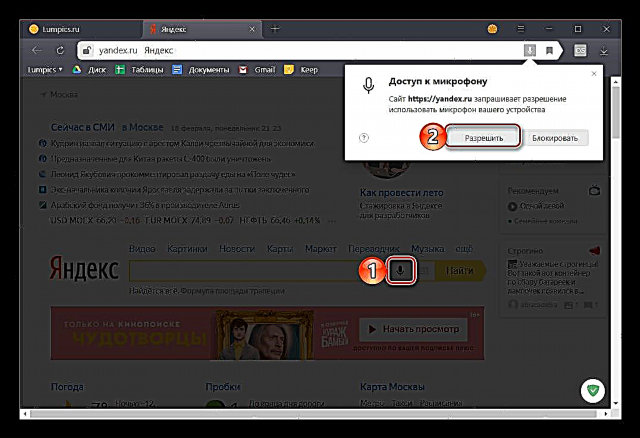
ນັ້ນແມ່ນ, ສິ່ງທີ່ທ່ານຕ້ອງການແມ່ນການໃຊ້ປຸ່ມໂທລະສັບໄມໂຄຣໂຟນ (ເລີ່ມການໂທ, ສົ່ງ ຄຳ ຮ້ອງຂໍ, ແລະອື່ນໆ), ແລະຈາກນັ້ນກົດທີ່ ໜ້າ ຕ່າງ "ອະນຸຍາດ" ຫລັງຈາກນັ້ນ. ສິ່ງນີ້ ຈຳ ເປັນຕ້ອງຖ້າທ່ານຕັດສິນໃຈ ນຳ ໃຊ້ອຸປະກອນປ້ອນຂໍ້ມູນສຽງໃນເວບໄຊທ໌ເປັນຄັ້ງ ທຳ ອິດ. ດັ່ງນັ້ນ, ທ່ານກະຕຸ້ນວຽກຂອງມັນທັນທີແລະສາມາດເລີ່ມຕົ້ນການສົນທະນາ.
ທາງເລືອກທີ 2: ການຕັ້ງຄ່າໂປແກຼມ
ຖ້າທຸກສິ່ງທຸກຢ່າງໄດ້ເຮັດມາສະ ເໝີ ຄືກັນກັບໃນກໍລະນີທີ່ໄດ້ພິຈາລະນາຂ້າງເທິງ, ບົດຂຽນນີ້, ພ້ອມທັງຄວາມສົນໃຈສູງທັງ ໝົດ ໃນຫົວຂໍ້, ຈະບໍ່ມີເລີຍ. ບໍ່ແມ່ນບໍລິການເວັບໄຊທ໌້ນີ້ສະເຫມີຂໍອະນຸຍາດ ນຳ ໃຊ້ໄມໂຄຣໂຟນແລະ / ຫຼືເລີ່ມ“ ໄດ້ຍິນ” ຫລັງຈາກເປີດມັນ. ການປະຕິບັດງານຂອງອຸປະກອນປ້ອນຂໍ້ມູນສຽງສາມາດຖືກປິດໃຊ້ງານຫຼືພິການໃນການຕັ້ງຄ່າຂອງເວັບບຼາວເຊີ, ແລະ ສຳ ລັບທຸກເວັບໄຊ, ແລະ ສຳ ລັບສະເພາະຫລືບາງຈຸດເທົ່ານັ້ນ. ເພາະສະນັ້ນ, ມັນຕ້ອງໄດ້ຮັບການກະຕຸ້ນ. ເພື່ອເຮັດສິ່ງນີ້, ປະຕິບັດຕາມຂັ້ນຕອນເຫຼົ່ານີ້:
- ເປີດເມນູຕົວທ່ອງເວັບໂດຍການກົດປຸ່ມຊ້າຍ (LMB) ຢູ່ສາມແຖບທາງນອນໃນມຸມຂວາເທິງຂອງມັນແລະເລືອກ "ການຕັ້ງຄ່າ".
- ໃນເມນູດ້ານຂ້າງ, ໄປທີ່ແຖບ ເວັບໄຊຕ່າງໆ ແລະໃນນັ້ນກົດໃສ່ລິ້ງທີ່ ໝາຍ ໄວ້ໃນຮູບຂ້າງລຸ່ມນີ້ ການຕັ້ງຄ່າເວບໄຊທ໌ຂັ້ນສູງ.
- ເລື່ອນບັນຊີລາຍຊື່ຂອງຕົວເລືອກທີ່ມີຢູ່ໃນຕົວເລືອກ block. ການເຂົ້າເຖິງໄມໂຄຣໂຟນ ແລະໃຫ້ແນ່ໃຈວ່າເຄື່ອງທີ່ທ່ານວາງແຜນທີ່ຈະໃຊ້ ສຳ ລັບການສື່ສານດ້ວຍສຽງແມ່ນຖືກເລືອກໃນລາຍຊື່ຂອງອຸປະກອນຕ່າງໆ. ຖ້າມັນບໍ່ແມ່ນ, ເລືອກມັນຢູ່ໃນລາຍການແບບເລື່ອນລົງ.
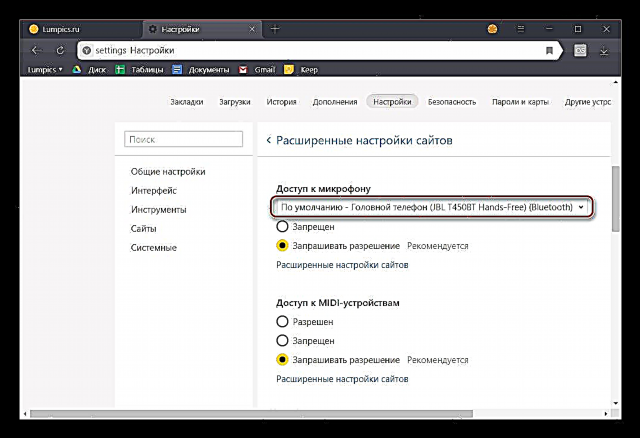
ໄດ້ເຮັດສິ່ງນີ້ແລ້ວ, ໃຫ້ຕັ້ງເຄື່ອງ ໝາຍ ກົງກັນຂ້າມກັບລາຍການ "ຂໍອະນຸຍາດ (ແນະ ນຳ)"ຖ້າຕັ້ງກ່ອນ "ຫ້າມ". - ຕອນນີ້ໄປທີ່ເວັບໄຊທ໌້ທີ່ທ່ານຕ້ອງການເປີດໃຊ້ໄມໂຄຣໂຟນ, ແລະໃຊ້ຟັງຊັນເພື່ອໂທຫາມັນ. ຢູ່ໃນປ່ອງຢ້ຽມບໍ່ເຖິງ, ໃຫ້ຄລິກໃສ່ປຸ່ມ "ອະນຸຍາດ", ຫລັງຈາກນັ້ນອຸປະກອນຈະຖືກເປີດໃຊ້ງານແລະກຽມພ້ອມ ສຳ ລັບການ ດຳ ເນີນງານ.
- ທາງເລືອກອື່ນ: ໃນຫົວຂໍ້ຍ່ອຍ ການຕັ້ງຄ່າເວບໄຊທ໌ຂັ້ນສູງ ຕົວທ່ອງເວັບ Yandex (ໂດຍສະເພາະໃນບລັອກທີ່ອຸທິດໃຫ້ກັບໄມໂຄຣໂຟນ, ເຊິ່ງສະແດງຢູ່ໃນຮູບພາບຈາກວັກທີສາມ), ທ່ານສາມາດເບິ່ງລາຍຊື່ເວັບໄຊທ໌ທີ່ຖືກອະນຸຍາດຫລືປະຕິເສດການເຂົ້າໃຊ້ໄມໂຄຣໂຟນ - ສຳ ລັບສິ່ງນີ້, ແທັບທີ່ສອດຄ້ອງກັນຖືກສະ ໜອງ ໃຫ້. ຖ້າບໍລິການເວັບໃດ ໜຶ່ງ ປະຕິເສດທີ່ຈະເຮັດວຽກກັບອຸປະກອນປ້ອນຂໍ້ມູນສຽງ, ມັນເປັນໄປໄດ້ທີ່ທ່ານເຄີຍຫ້າມລາວໃຫ້ເຮັດແບບນີ້, ສະນັ້ນ, ຖ້າ ຈຳ ເປັນ, ພຽງແຕ່ເອົາມັນອອກຈາກບັນຊີ "ຫ້າມ"ໂດຍການຄລິກໃສ່ລິ້ງທີ່ ໝາຍ ໄວ້ໃນ ໜ້າ ຈໍຂ້າງລຸ່ມນີ້.
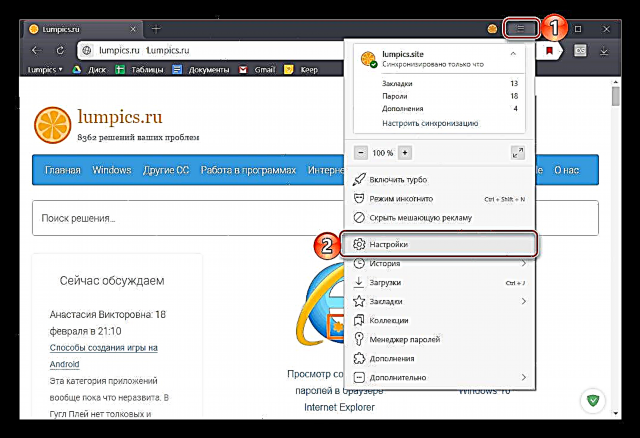
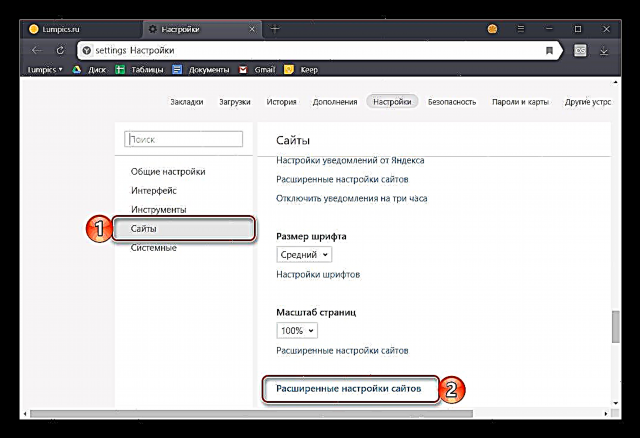

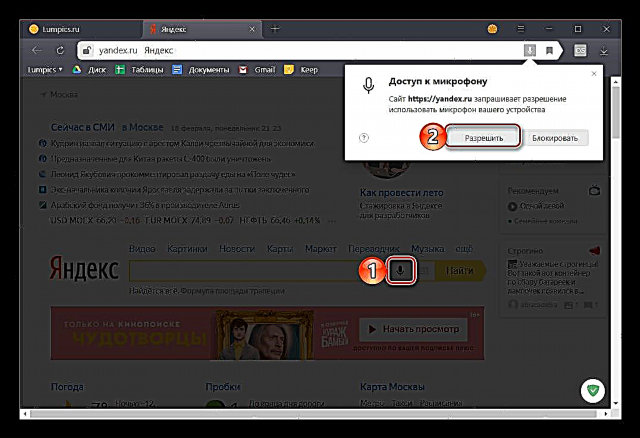

ກ່ອນ ໜ້າ ນີ້, ໃນການຕັ້ງຄ່າຂອງໂປຣແກຣມທ່ອງເວັບຈາກ Yandex, ສາມາດເປີດຫລືປິດໄມໂຄຣໂຟນໄດ້, ແຕ່ດຽວນີ້ມີພຽງແຕ່ອຸປະກອນປ້ອນຂໍ້ມູນເຂົ້າແລະ ຄຳ ນິຍາມອະນຸຍາດ ສຳ ລັບການ ນຳ ໃຊ້ ສຳ ລັບສະຖານທີ່ຕ່າງໆ. ນີ້ແມ່ນວິທີແກ້ໄຂທີ່ປອດໄພກວ່າ, ແຕ່ໂຊກບໍ່ແມ່ນວິທີແກ້ໄຂທີ່ສະດວກສະບາຍສະ ເໝີ ໄປ.
ທາງເລືອກທີ 3: ທີ່ຢູ່ຫລືແຖບຄົ້ນຫາ
ຜູ້ໃຊ້ອິນເຕີເນັດທີ່ເວົ້າພາສາລັດເຊຍສ່ວນໃຫຍ່ເພື່ອຄົ້ນຫາສິ່ງນີ້ຫລືຂໍ້ມູນນັ້ນຈະຫັນໄປຫາບໍລິການເວັບໄຊທ໌ຂອງ Google, ຫລືຂໍ້ຄ້າຍຄືກັນຂອງມັນຈາກ Yandex. ແຕ່ລະລະບົບເຫລົ່ານີ້ສະ ໜອງ ຄວາມສາມາດໃນການ ນຳ ໃຊ້ໄມໂຄຣໂຟນເຂົ້າໃນ ຄຳ ຖາມຄົ້ນຫາໂດຍໃຊ້ສຽງ. ແຕ່ວ່າ, ກ່ອນທີ່ຈະເຂົ້າເຖິງ ໜ້າ ທີ່ຂອງໂປແກຼມທ່ອງເວັບນີ້, ທ່ານຕ້ອງໄດ້ຮັບອະນຸຍາດໃຫ້ ນຳ ໃຊ້ອຸປະກອນດັ່ງກ່າວເຂົ້າໃນເຄື່ອງຈັກຊອກຫາສະເພາະແລະຫຼັງຈາກນັ້ນກະຕຸ້ນວຽກຂອງມັນ. ພວກເຮົາເຄີຍຂຽນກ່ຽວກັບວິທີການເຮັດແບບນີ້ໃນເອກະສານແຍກຕ່າງຫາກ, ແລະພວກເຮົາແນະ ນຳ ໃຫ້ທ່ານຄຸ້ນເຄີຍກັບມັນ.

ລາຍລະອຽດເພີ່ມເຕີມ:
ການຊອກຫາສຽງໃນ Yandex.Browser
ເປີດໃຊ້ຟັງຊັນການຊອກຫາສຽງໃນ Yandex.Browser
ສະຫຼຸບ
ສ່ວນຫຼາຍມັກຈະບໍ່ ຈຳ ເປັນຕ້ອງເປີດໄມໂຄຣໂຟນໃນ Yandex.Browser, ທຸກຢ່າງກໍ່ເກີດຂື້ນງ່າຍຂື້ນຫຼາຍ - ເວັບໄຊທ໌້ຂໍອະນຸຍາດ ນຳ ໃຊ້ອຸປະກອນດັ່ງກ່າວ, ແລະເຈົ້າໃຫ້ມັນ.